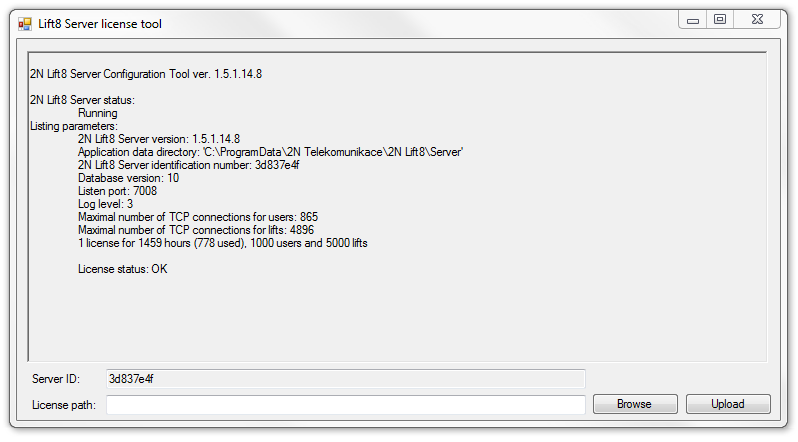2.1 Instalace a licencování
2N® Call Center – Server je aplikace, která je nezbytná pro provoz 2N® Lift8 Centrální Jednotky, 2N® Call Center – Control Panelu a 2N® Call Center – Communicatoru. Slouží jako prostředník v komunikaci mezi všemi těmito zařízeními a uživatelskými rozhraními.
Upozornění
- 2N® Call Center – Server musí být umístěn na PC, který je možné připojit do internetu. Nebo je nutné vytvořit LAN síť, ve které bude umístěna SIP PROXY pro správnou funkci kontrolních a alarmových volání. V opačném případě nebudou tyto funkce fungovat. Porty pro RTP, které je potřeba přesměrovat přes NAT do vaší vnitřní sítě, si můžete během nastavování systému sami vybrat.
Varování
- ZMĚNA ZNAKOVÉ SADY
- Pokud již používáte 2N® Call Center – Server, je nutné před přechodem ze starších verzí na verzi 2.2.0 a vyšší, provést upgrade databáze. Tento krok je třeba udělat proto, že se v serveru změnily znakové sady. Importem tak nedojde k poškození znaků s diakritikou, které by jinak nebyly zobrazeny korektně. Upgrade se provede automaticky v průběhu instalace. Instalátor sám vyhodnotí stav databáze a provede její upgrade.
- Je třeba mít na paměti, že starší databáze, pokud neprojdou upgradem během instalace, nebude možné korektně naimportovat. Jejich znakové sady nebudou odpovídat sadám serveru a dojde k poškození znaků s diakritikou.
- Starší verzi serveru je před instalací nového serveru potřeba odebrat ručně. Ve verzi 2.2.0 došlo ke změně instalátorů tak, aby dokázaly lépe zpracovat upgrade databáze. Ručním odebráním eliminujete možnost chybné instalace serveru.
- Odebrat aplikaci je možné ve Windows menu Start/Ovládací panely/Programy/Odinstalovat program. Zde zvolte příslušnou aplikaci a zvolte možnost odinstalovat. Program bude z počítače odebrán. Na konci odinstalace budete dotázáni, zda chcete smazat stávající konfigurační soubory. Kliknutím na NE zůstane vaše konfigurace zachována.
Instalace
Po spuštění instalace provede instalační program scan vašeho PC. V případě, že nalezne nainstalovanou jinou verzi 2N® Call Center – Serveru, dotáže se, jestli ji chcete odinstalovat. Pokud ne, instalátor se ukončí. V případě, že zvolíte ano, bude původní nainstalovaná verze odebrána. Dále budete dotázáni, zda chcete odebrat i konfigurační soubory. Pokud zvolíte ne, bude stávající konfigurace zachována a dojde pouze k aktualizaci aplikace. Nyní se již spustil instalační průvodce 2N® Call Center – Server Setup Wizard. Pokračujte podle pokynů instalátoru. V dalším kroku vyberte umístění, do kterého se bude 2N® Call Center – Serveru instalovat. Nativně se používá umístění C:\Program Files (x86)\2N TELEKOMUNIKACE\2N Lift8\Server.
Port, na kterém bude aplikace komunikovat s ostatními aplikacemi, je implicitně nastaven na 7008. Pokud je třeba, můžete tento port změnit. Port musí být přístupný ze sítě, viz upozornění výše. A musí být správně nastaven ve všech aplikacích. Jedině tak bude vše fungovat správně. Nyní je instalátor připraven nainstalovat 2N® Call Center – Server. Zobrazí přehled nastavených parametrů. Pečlivě si překontrolujte nastavené parametry! Po nainstalování již nepůjdou změnit a bude nutná reinstalace aplikace. V případě že jste objevili chybu, vraťte se do okna, ve kterém k chybě došlo, tlačítkem Zpět. Pokud všechny nastavené parametry souhlasí, pokračujte stiskem tlačítka Instalovat. Instalační program nyní nainstaluje 2N® Call Center – Server. Po nainstalování se automaticky spustí služba 2N® Call Center – Server. Pokud by z nějakého důvodu nedošlo k automatickému spuštění služby, spusťte tuto službu ručně. Nyní je 2N® Call Center – Server připraven k použití.
Alternativně je možné použít instalaci prostřednictvím příkazové řádky. V příkazové řádce zvolíme soubor s instalátorem a pomocí několika parametrů určíme, jak a kam se aplikace nainstaluje. Vysvětlení příkazů je popsáno níže.
| Příkaz | Popis |
|---|---|
| /VERYSILENT | Instalace proběhne na pozadí, uživateli se neotevře žádný instalátor |
| /DIR="C:\..." | Nastavení umístění pro instalaci |
| /LOG=název_souboru.txt | Vytvoření logu s průběhem instalace (zobrazí se v adresáři u instalátoru) |
Příkaz pro instalaci aplikace
Upozornění
- Příkazový řádek musí být spuštěn jako správce. Pokud je spuštěn uživatelem, vyskočí okno pro ověření vydavatele.
- Pokud je již nainstalovaná starší verze serveru, vyskočí okno pro odinstalaci verze, i když je instalace VERYSILENT.
Poznámka
- 2N® Call Center – Server potřebuje pro instalaci alespoň 250 MB volného místa na disku.
- Další úpravy nastavení 2N® Call Center – Serveru jsou možné pomocí aplikace 2N® Call Center – Control Panel.
Poznámka
- Doporučené hardwarové požadavky
| OS | Microsoft Windows 10 |
|---|---|
| CPU | Ekvivalent Intel Quad Core i7 3,4 GHz |
| RAM | 16 GB |
| HDD | 500 GB |
| LAN | Gigabit Ethernet (GLAN) |
| Other |
|
Upozornění
- Pro správné zobrazení a rozložení aplikace musí být rozlišení obrazovky nastaveno minimálně na 1024 x 768 px.
Varování
- V případě, že se při spuštění instalátoru objevuje hláška nekompatibilní verze .NET, využijte aktuální redistribuci .NETFX4.7.2. Web s odkazem ke stažení .NET Frameworku naleznete zde. Z webu doporučujeme stáhnout verzi Runtime a k instalaci použít, dle potřeby, Web Installer nebo Offline installer.
- Minimální požadavky na operační systém: Windows 8.
Licencování
Veškeré funkce 2N® Call Center – Serveru podléhají Licenci. V případě první instalace aplikace na vaše PC obdržíte Trial licenci omezenou na 800 h užívání a připojení 5 uživatelů a 50 výtahů (centrálních jednotek).
Upozornění
- Při každém restartu 2N® Call Center – Serveru se inkrementuje o jedničku čítač použitých hodin.
Společně se serverem se nainstaluje i aplikace 2N® Lift8 License Tool. Po spuštění této aplikace, kterou naleznete v menu Start, je možné vidět verze nainstalovaného Serveru, jeho ID, status a další údaje o nastavení služeb serveru. Jsou zde i informace o aktuálně nainstalované licenci a počtu vyčerpaných hodin licence. Viz obrázek.
2N® Lift8 License Tool
Během instalace se vygeneruje pro váš server jeho unikátní číslo ID. Toto číslo je zobrazeno v parametru Server ID. Identifikátor je po spuštění označen a připraven k použití. Stačí ho pouze zkopírovat. Pro získání rozšířené licence odešlete toto číslo společně s požadavky na licenci na obchod@2n.com.
Po obdržení licenčního souboru, spusťte aplikaci License Tool a do parametru License path: vložte cestu k tomuto souboru. Po stisknutí tlačítka Upload dojde k vložení licence do adresáře serveru a jeho restartu. Po restartu serveru se aktualizují údaje o licenci. Status licence se změní na OK. V posledním řádku Listing parameters jsou potom vidět, licencované vlastnosti serveru jako jsou počet uživatelů nebo terminálů. Dále je potřeba nastavit licencované hodnoty pro použití. To provedete pomocí parametrů MaxLifts a MaxUsers v programu CallCenterServerConfig.exe. Této problematice se věnuje následující kapitola.
Upozornění
- Bez nastavení parametrů MaxLifts a MaxUser TCP connections nebude fungovat licence s vyšším počtem těchto připojení. Tyto parametry je nutné nastavovat ručně.
Varování
- Dejte pozor na to, aby nedošlo v průběhu používání aplikace ke změně identifikačního čísla server ID. Toto číslo se generuje také z MAC adresy primární síťové karty. Pokud nainstalujete nebo spustíte VPN software nebo se změní primární síťová karta, dojde ke změně ID serveru. To bude mít za následek neplatnost stávající licence a nebude možné se k tomuto serveru přihlásit!
Vypršení platnosti licence
Bez platné licence nelze provádět hovory a odesílat notifikace a reporty z 2N® Call Center – Server, nelze provádět hovory na 2N® Call Center – Control Panelu a dojde k pozastavení všech funkcí 2N® Call Center – Communicatoru. Administrace v 2N® Call Center – Control Panelu panelu zůstane přístupná.
V případě překročení maximálního počtu licencovaných uživatelů nebo interkomů se aplikace přepnou do dočasné licence, která bude platná po dobu 800 hodin. Po vyčerpání dočasné licence dojde k omezení funkcí aplikací 2N® Call center. Uživatelská licence se obnoví, jakmile bude počet uživatelů a interkomů odpovídat množství, které uživatelská licence povoluje. Novou uživatelskou licenci umožňující správu požadovaného počtu uživatelů a interkomů je možné nahrát přes program 2N® Lift8 License Tool.
Informace o počtech uživatelů a interkomů se zobrazuje ve stavovém řádku aplikace 2N® Call Center – Control Panel.
Aplikace 2N® Call Center – Control Panel upozorňuje, že je aktivovaná dočasná licence a zobrazuje čas zbývající do jejího vypršení. Dočasná licence se aktivuje při každém překročení počtu uživatelů nebo interkomů. Dotace 800 hodin pro platnost dočasné licence je jednorázová.
Všichni uživatelé s autorizací technika jsou informováni e-mailem o spuštění a průběhu dočasné licence.